TOP 使い方1 使い方2 使い方3 FAQ 旧版 別版 開発履歴 作者
![]()
手元の「VineLinux3.1」に、「AT○K X for Linux」をインストールしてみました。
これはそのときの手記です。
![]()
概要 「AT○K X for Linux」を入手しました。 と言っても、今となっては旧製品ではありますが、LinuxのデフォルトFEPは機能的にあまりにも貧弱なので、まだま だこれも捨てたものではありません。 以前、これを「RedHat9」(だったか?)に入れてみようとしたところ、上手くいかなかった記憶があります…。 この度ひょんなことから、「VineLinux」の最新バージョン“3.1”でトライしてみたところ、上手く起動してくれました。 「AT○K」サイトによれば、本バージョンの対応ディストリビューションは、 Red Hat Linux 6.2J Vine Linux 2.0 CR などとなっているので、「3.1」でホントにうまくいくのかそこそこ冒険ではあったのですが、上手くいってくれました。 インストール ① 1)AT○K Xを使用したいユーザーでログイン。 2)ホームディレクトリに、/etc/X11/xinit/Xclients を .Xclients という名前でコピーし、エディタを起動して開きます。 3)次のように変更して、上書き保存します。 (前略) echo -n "Selecting IME ... " >> ${HOME}/.xwm.msgs IMSTYLE=`cat ${HOME}/.im_style` case "${IMSTYLE}" in atokx*|Atokx*) ←記述を追加する . /usr/lib/im/locale/ja/atokserver/atokx_client ←記述を追加する ;; ←記述を追加する wnn6*|Wnn6*) echo "Wnn6 with ${WNN6_FRONT_END}, server=${WNN6_SERVER}" >> ${HOME}/.xwm.msgs setime wnn6 >> ${HOME}/.xwm.msgs ;; (後略) 4)ホームディレクトリの.vine/system/ime をエディタで開き、EMACS_IME=canna を EMACS_IME=atokx に、XIM_PROG=canna を XIM_PROG=atokx に変更します。 5)上書き保存します。 6)ログアウトします。 ②rootでログインし、 /mnt/cdrom/install_at○kx を実行。 …これはRPM形式でインストールを行うシェルです。 ソースでやってみる手もあったのですが、楽そうな方からやってみたところ、上手くいってしまったので、わざ わざ面倒な方でもういっぺんやってみよう、とは、今のところは思えませんでした・・・。 ③ 1)①の1)でログインしたユーザーでログインします。 2)「Ctrl」+「Space」 以上で、AT○K Xのクライアントが起動しました。 基本的にはこれでOK。 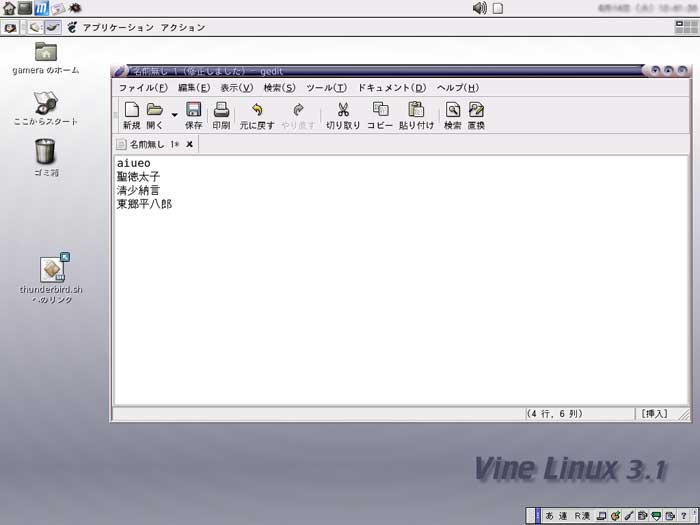 人名漢字も一発変換! なかなかの性能です。(下手なWindowsより上だ…。) うーん・・・。 「AT○K」の入ったLinux・・・。 ここまで来ると、Windowsの代替案として急浮上してきますね。 OpenOffice.orgでの不具合 ただ、このままだと「OpenOffice.org」との相性が悪いようで、「OpenOffice.org」使用中に「Ctrl」+「Space」を 押しても、(「OpenOffice.org」上での)AT○Kへの変更が利きません。 この問題を解決するには、以下のようにします…。 ① 1)AT○K Xを使用したいユーザーでログイン。 2)ホームディレクトリにある .bash_profile を、エディタを起動して開きます。 3)最下行に、以下の内容を追記します。 export USE_XOPENIM=t 4)上書き保存 5)ログアウト 6)同じユーザでログイン  こんな感じ。 中国人名は仕方ないとして、日本語の変換は十分です。 但し、「sazanami」フォントを選びましょうね。 |